Rodzaje serwisowanych urządzeń – informacje ogólne
Lista serwisowanych urządzeń zawiera wielopoziomową klasyfikację (podział na grupy), która będzie mogła być budowana osobno dla kilku różnych kryteriów podziału, np. osobna klasyfikacja według producentów, osobna według asortymentu. Urządzenia serwisowane będą kategoryzowane według słownika rodzajów urządzeń. Do rodzaju urządzenia będzie przypisany zestaw parametrów, którymi urządzenie danego rodzaju powinno być opisane. W przypadku wystawiania zlecenia serwisowego musimy dodać dane urządzenie wybierając je z listy urządzeń.
Aby uruchomić okno, należy z menu: Listy, wybrać: Rodzaje urządzeń. Okno to składa się z dwóch zakładek: Ogólne, Definicje parametrów.
Okno: Rodzaj urządzenia
W oknie odbywa definiowanie rodzaju urządzenia, do którego przypisujemy zestaw charakterystycznych parametrów np. numer seryjny, pojemność, rozmiar. Okno uruchamiane jest z poziomu okna: Rodzaje urządzeń, zakładka Ogólne.
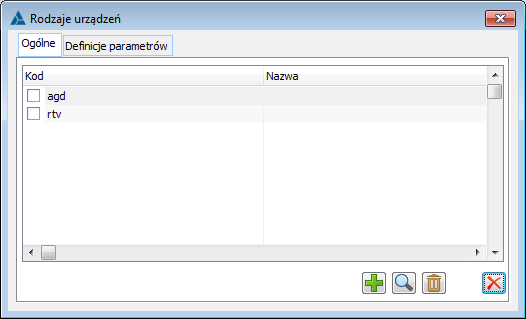
W oknie na zakładce Ogólne znajdują się funkcje:
![]() [Nowy] – umożliwia dodanie rodzaju urządzenia, otwierając okno: Rodzaj urządzenia.
[Nowy] – umożliwia dodanie rodzaju urządzenia, otwierając okno: Rodzaj urządzenia.
![]() [Karta] – umożliwia edycję wskazanego rodzaju urządzenia (otwierając okno: Rodzaj urządzenia).
[Karta] – umożliwia edycję wskazanego rodzaju urządzenia (otwierając okno: Rodzaj urządzenia).
![]() [Usuń] – umożliwia usunięcie wskazanego rodzaju urządzenia.
[Usuń] – umożliwia usunięcie wskazanego rodzaju urządzenia.
Aby dodać nowy rodzaj urządzenia należy nacisnąć przycisk [Nowy], pojawi się nam okno: Rodzaj urządzenia.
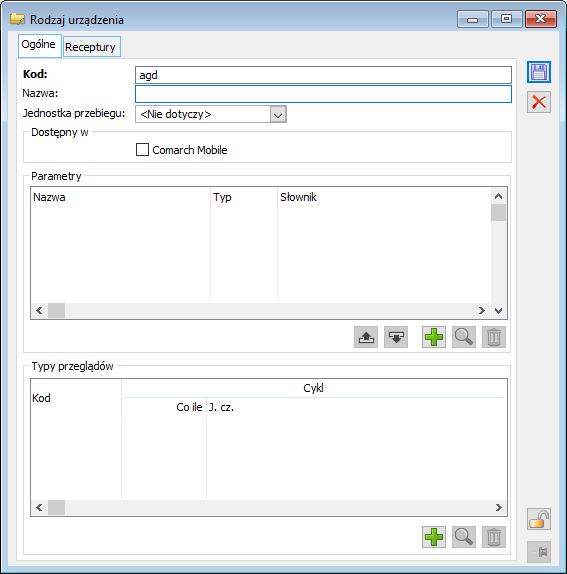
W oknie znajdują się następujące dane:
Kod – symbol identyfikujący dany rodzaj urządzenia.
Nazwa – opisowa nazwa rodzaju urządzenia.
Jednostka przebiegu – wybierana ze słownika kategorii jednostka przebiegu. Więcej informacji na temat definiowania jednostek przebiegu znajduje się w dokumentacji modułu: Administrator. W przypadku, gdy rodzaj urządzenia nie charakteryzuje żadna jednostka przebiegu Operator ma możliwość wyboru opcji: <Nie dotyczy>.
Dostępny w: Comarch Mobile – zaznaczenie parametru oznacza dostęp danego rodzaju urządzenia w Comarch Mobile.
Parametry – okno wyświetlające listę parametrów dodanych do danego rodzaju urządzenia. Za pomocą odpowiednich przycisków mamy możliwość dodawania, zmiany, usuwania i zmiany kolejności rekordów.
![]() [W górę] – umożliwia przesunięcie parametru w górę na liście.
[W górę] – umożliwia przesunięcie parametru w górę na liście.
![]() [W dół] – umożliwia przesunięcie parametru w dół na liście.
[W dół] – umożliwia przesunięcie parametru w dół na liście.
![]() [Nowy] – umożliwia dodanie nowego parametru na listę.
[Nowy] – umożliwia dodanie nowego parametru na listę.
![]() [Podgląd] – podgląd definicji parametru urządzenia
[Podgląd] – podgląd definicji parametru urządzenia
![]() [Usuń] – umożliwia usunięcie wskazanego parametru.
[Usuń] – umożliwia usunięcie wskazanego parametru.
W oknie rodzaj urządzenie istnieje możliwość dodania typu przeglądu, jego usunięcie lub zmianę parametrów na typie przeglądu dodanego do rodzaju urządzenia.
W oknie: Rodzaj urządzeń, zakładka: Receptury znajdują się następujące funkcje:
![]() [Oznacz jako domyślna] – umożliwia wybranie domyślnej receptury
[Oznacz jako domyślna] – umożliwia wybranie domyślnej receptury
![]() [Dodaj] – umożliwia dodanie nowej receptury.
[Dodaj] – umożliwia dodanie nowej receptury.
![]() [Zmień] – umożliwia edycję wskazanej receptury
[Zmień] – umożliwia edycję wskazanej receptury
![]() [Usuń] – umożliwia usunięcie wskazanej receptury
[Usuń] – umożliwia usunięcie wskazanej receptury
Archiwalne – parametr umożliwia pokazanie na liście receptur archiwalnych
Występuje również filtr oraz konstruktor filtra.
W danym oknie są dwie kolumny Kod oraz Nazwa danej receptury.
Okno: Definicja parametru urządzenia
W oknie odbywa się definiowanie parametrów, które następnie przypisujemy do serwisowanych urządzeń. Okno uruchamiane jest z poziomu okna: Rodzaje urządzeń, zakładka Definicje parametrów.
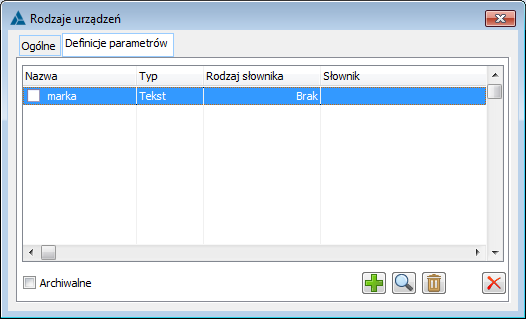
W oknie: Rodzaje urządzeń, zakładka: Definicje parametrów znajdują się następujące funkcje:
![]() [Nowy] – umożliwia dodanie nowej definicji parametru urządzenia.
[Nowy] – umożliwia dodanie nowej definicji parametru urządzenia.
![]() [Karta] – umożliwia edycję wskazanej definicji parametru urządzenia (otwierając okno: Rodzaj urządzenia).
[Karta] – umożliwia edycję wskazanej definicji parametru urządzenia (otwierając okno: Rodzaj urządzenia).
![]() [Usuń] – umożliwia usunięcie wskazanej definicji parametru urządzenia. W przypadku gdy definicja została przypisana do rodzaju urządzenia albo urządzenia, system nie pozwoli nam na usunięcie definicji.
[Usuń] – umożliwia usunięcie wskazanej definicji parametru urządzenia. W przypadku gdy definicja została przypisana do rodzaju urządzenia albo urządzenia, system nie pozwoli nam na usunięcie definicji.
Archiwalne – parametr umożliwia nadanie definicji parametrów statusu: Archiwalnego. Definicja o tym statusie nie będzie wykorzystywana w zleceniu serwisowym. Na zielono domyślne receptury, na szaro archiwalne, na czarno niearchiwalne.
Aby dodać nową definicję parametru urządzenia należy nacisnąć przycisk [Nowy], pojawi się nam okno: Definicja parametrów urządzenia.
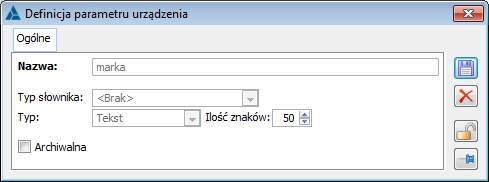
W oknie: Definicja parametrów urządzenia znajdują się następujące pola:
- Nazwa – opis definicji parametrów.
- Typ słownika – typ słownika wybierany z listy <Brak>/Klasa cechy/Słownik kategorii. Typ: <Brak> oznacza, że Operator może dalej definiować parametry określając typ: Tekst/Liczba/Flaga. Typ: Klasa cechy umożliwia nam dalszy wybór cechy zdefiniowanej z poziomu Listy, Cechy, Klasa cechy. Typ: Słownik kategorii umożliwia nam dalszy wybór parametru, zdefiniowanego w słowniku kategorii. Definiowanie słownika kategorii odbywa się w module: Administrator, szczegółowe informacje znajdują się w dokumentacji do modułu: Administrator.
- Typ – typ danych wybierany z listy Tekst/Liczba/Flaga/Data. Typ: Tekst umożliwia określenie parametru: Ilość znaków. Typ: Liczba, umożliwia nam określenie parametrów za pomocą liczb do dwóch miejsc po przecinku (uruchamiana jest kontrolka miejsc dziesiętnych). Typ: Flaga, umożliwia nam określenie ‘tak’, bądź ‘nie’ dla danego parametru. Data umożliwia określenie parametru w formacie daty: rrrr-mm-dd.
- Ilość znaków – kontrolka widoczna po zaznaczeniu typu słownika: <Brak> i typu danych: Tekst bądź Liczba. Ilość znaków jaką możemy wpisać w parametrach na zleceniu serwisowym. Maksymalna ilość znaków w przypadku tekstu wynosi: 255, w przypadku liczby: 15, ilość miejsc dziesiętnych: 4.
- Słownik – słownik wybierany z listy klas cech albo z listy słowników kategorii. Kontrolka wyboru słownika jest aktywna, jeśli wybrano rodzaj słownika inny niż: <Brak>.
- Archiwalne – parametr umożliwiający nadanie definicji parametrów statusu: Archiwalnego. Definicja o tym statusie nie będzie wykorzystywana w zleceniu serwisowym.
